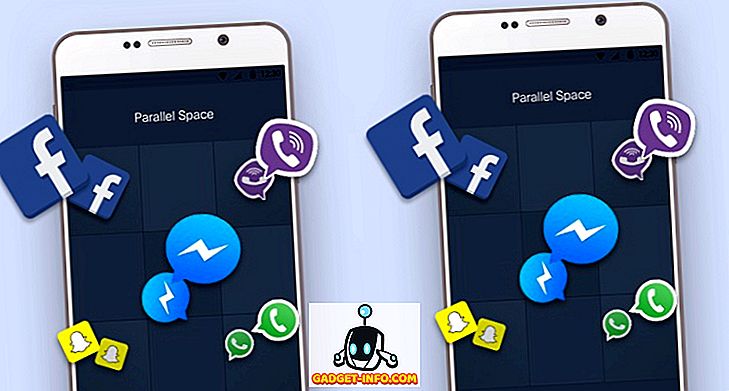Наскоро купих първия си персонален компютър за игри и първото нещо, което исках да проверя, след като го получих, беше колко добре се сравнява с други игрални системи. Започнах да търся и тествам куп бенчмарк програми за Windows, но бързо осъзнах, че само няколко са добри.
В тази статия ще пиша за три от любимите ми програми за бенчмарк и как да ги използвам. Няма да навлизам в подробности за това как да подобря резултата си в тази статия, тъй като това е съвсем различна тема, но това е нещо, което определено трябва да проучите. Когато сравних своя компютър, той се класира на 43-ия процентил, което беше доста жалко за мен.
След като направих някои настройки в BIOS, свързани с XMP, овърклок и т.н., стигнах до 76-ия процентил! Така че да променяте настройките на хардуера може да направи голяма разлика в резултата си. Резултатите, показани по-долу, са от компютър, който не е игрален, тъй като не разполагах с настолен компютър за игри, когато пиша тази статия.
NovaBench
Novabench е малка програма за бенчмарк, която ви позволява да сравните вашия компютър само за няколко минути. Харесва ми, защото е много лесен за използване и ви дава прости, лесни за разбиране резултати. След като го изтеглите, продължете напред и го инсталирайте.

Стартирайте програмата и след това щракнете върху Start Tests . Те също имат Pro версия за $ 19, която ви позволява да следите температурата във времето и т.н., но това наистина не е необходимо, освен ако не сте хардкор компютър ентусиаст.

Той изпълнява шест теста, които могат да отнемат от минута до няколко минути в зависимост от скоростта на вашата система.

Прозорецът с резултатите ще ви даде оценка Novabench, което не означава много самостоятелно, освен ако не сравните компютъра си няколко пъти преди и след обновяване на хардуера, овърклок и др. Ако кликнете върху бутона Преглед на ефективността и сравнения в на дъното, той ще зареди уеб страница, на която можете да получите своя персентил.

В допълнение, можете да кликнете върху Scores & Stats на самия връх, който ще ви покаже всички резултати, записани от най-високата до най-ниската. Това е добър начин да се види колко сте далеч от най-бързия и най-добрия компютър, който е сравняван с софтуера Novabench.

UserBenchmark
Друга наистина добра програма и уебсайт е UserBenchmark. Просто изтеглете софтуера и стартирайте EXE файла, за да започнете теста. Това, което ми харесва в UserBenchmark е, че дори не изисква инсталация.

Просто щракнете върху Run, за да стартирате тестовете. Ще отнеме няколко минути и резултатите ще се покажат в нов прозорец на браузъра.

Ще видите резултат за изпълнение на игри, настолни компютри и работни станции. Ако превъртите още по-надолу, ще получите и общ процент на процентил и определен процент на процентил за компонент.

Заслужава да се отбележи, че общият процент на процентилите е само срещу други компютри със същите компоненти. Компютърният бенчмарк по-горе не е в 72-ия процентил от всички компютри, сравнявани чрез техния софтуер. Така компютърът по-горе е в 72-ия процентил от всички компютри със същите компоненти.
FutureMark 3DMark
И накрая, другият, който трябва да използвате, ако наистина желаете да получите правилен тест, направен за игрален автомат от висок клас, е бенчмаркът на Futuremark за 3DMark. Базовото издание е безплатно и включва четири безплатни теста за бенчмаркинг.
Предлагам само да стартирате тази на реална игра или високопроизводителна работна станция, защото изтеглянето е невероятно 3 GB! Предимно просто големи файлове за възпроизвеждане на графики с висока разделителна способност за тестване, но изяжда много място. Разбира се, можете да изпълните бенчмарка и след това да го деинсталирате, за да получите обратно място.

След като инсталирате 3DMark и го стартирате, ще видите, че първо зарежда бенчмарка на Time Spy. Трябва само да кликнете върху Изпълни, за да стартирате бенчмарка. Този бенчмарк отнема най-дълго, защото е най-взискателният тест от трите.

Когато свърши, ще получите резултат, който не показва много, докато не го сравните с други резултати. Кликнете върху бутона Сравни резултатите онлайн, за да видите какъв е вашият процент на проценти.

Както виждате, този стар компютър е само по-добър от 4% от всички резултати! Моят PC игра беше по-добър от 91% от всички резултати. Това е всичко. Надяваме се, че тези бенчмаркове ще ви дадат добра представа за това колко добре компютърът ви работи като цяло и в сравнение с другите със същите компоненти. Наслади се!